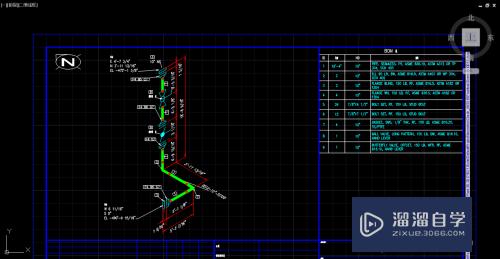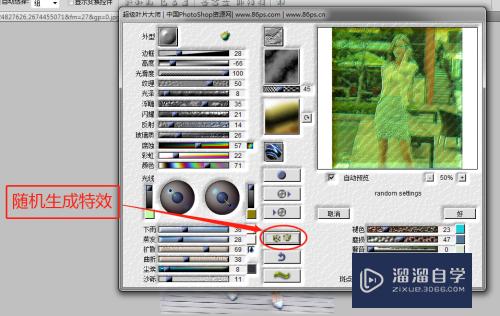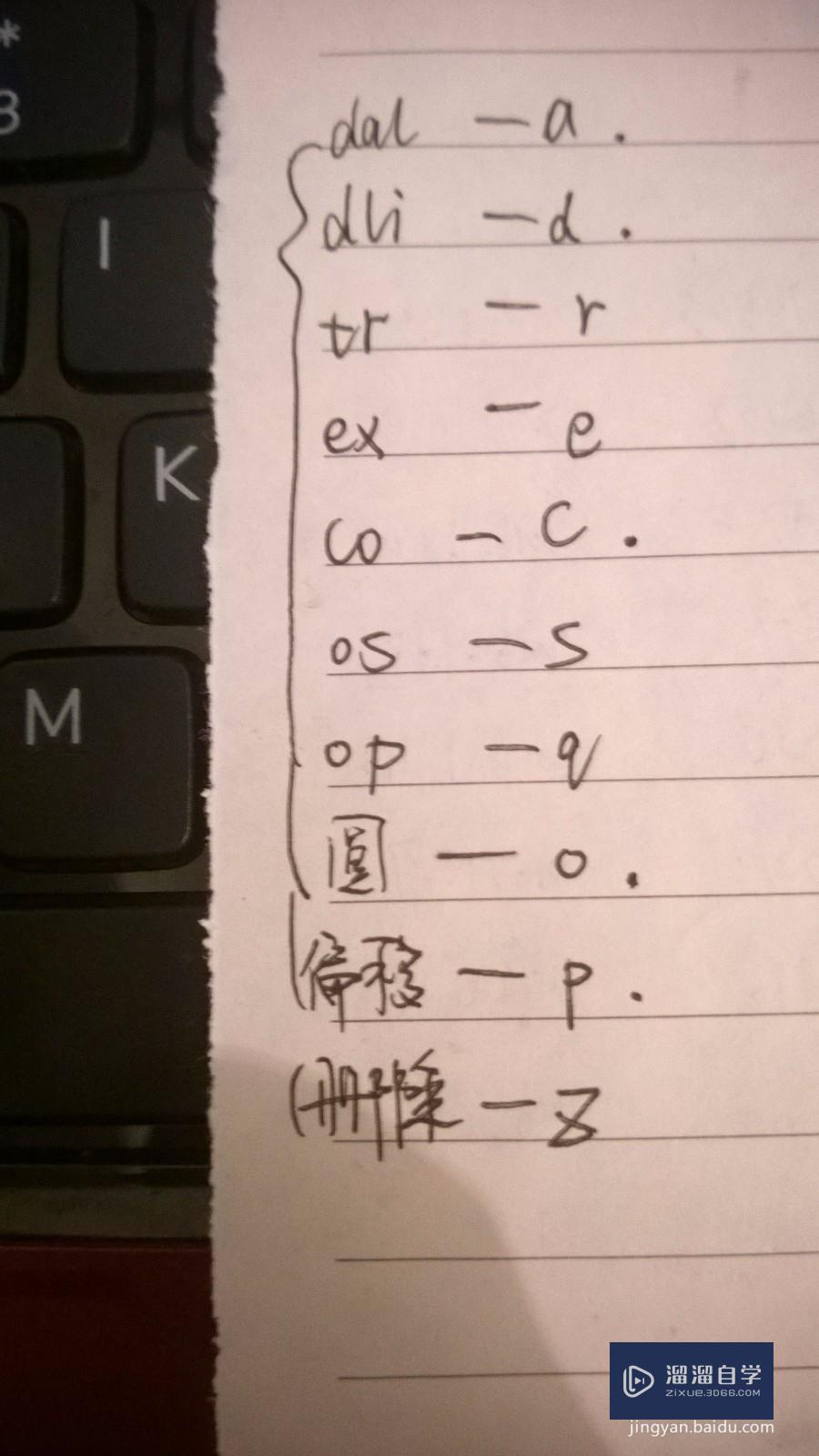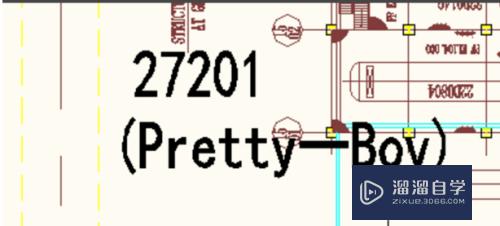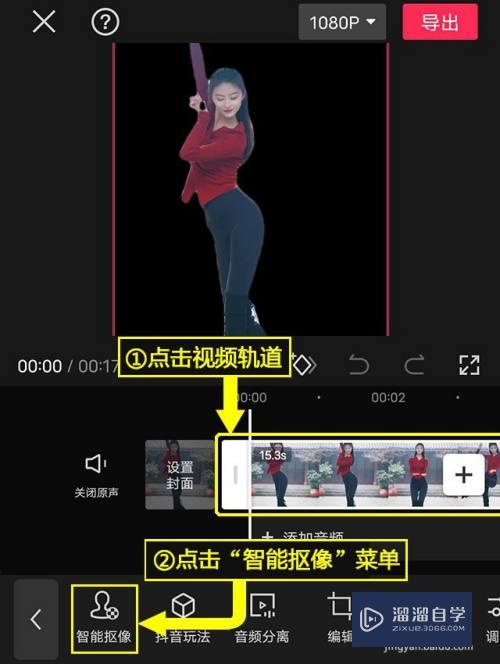PS怎么处理人物头发边缘杂色(ps怎么处理人物头发边缘杂色)优质
我们平时在使用Photoshop软件抠取人物头像的时候。人物头像的头发边缘的杂色往往很难去除。那么PS怎么处理人物头发边缘杂色呢?抠图都会有这样的情况。下面我们快来了解处理方法吧!
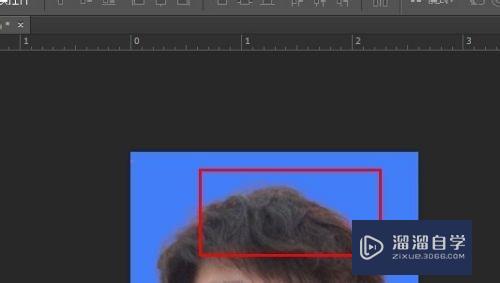
工具/软件
硬件型号:雷神(ThundeRobot)911Zero
系统版本:Windows7
所需软件:PS 2016
方法/步骤
第1步
首先。请大家打开Photoshop软件。看下面的人物示例图片。人物头发上有很多杂色。
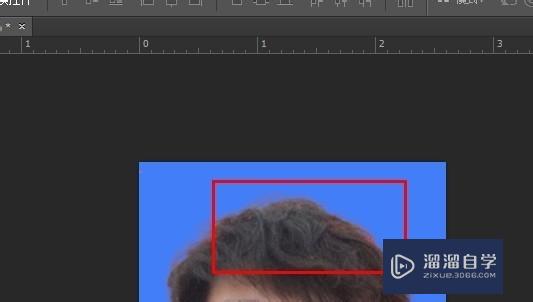
第2步
接下来。对人物头像所在图层击右键。点击“混合选项”。
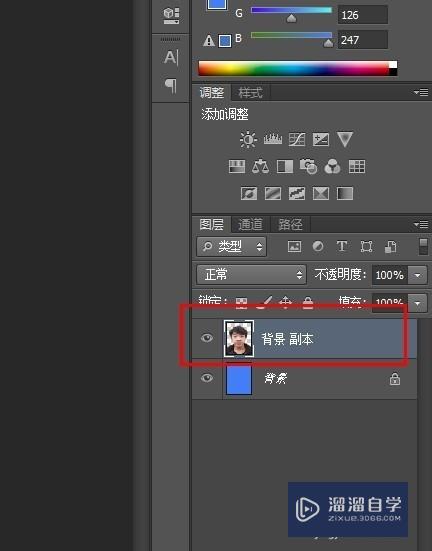
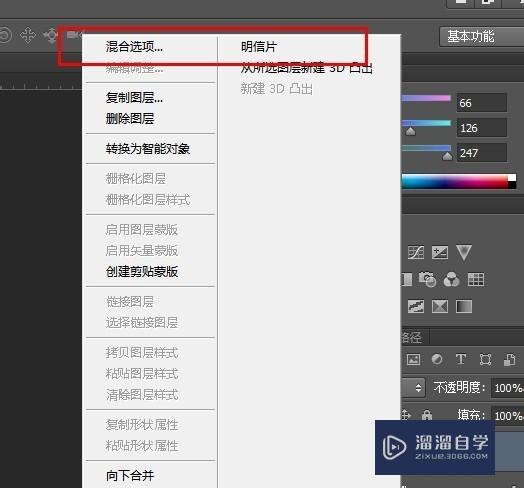
第3步
接下来。在打开的混合选项中。选择“内发光”。然后选择混合模式为“正常”。
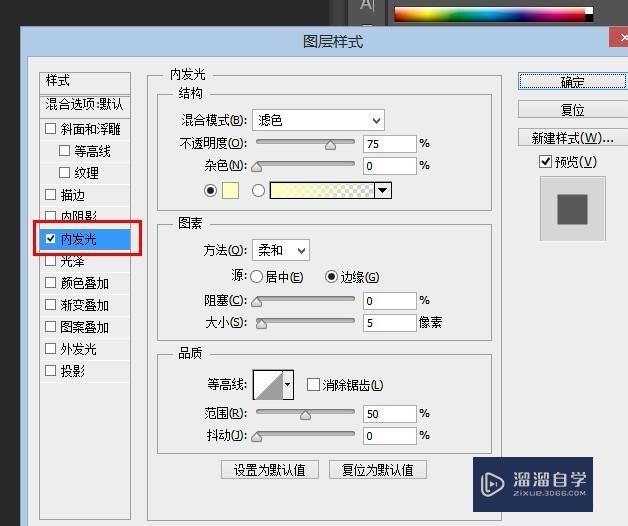
第4步
按照自己的需要调节不透明度。直到不透明度与自己的人物头像处于比较和谐的程度。然后选择“颜色”。建议选择背景色或者是黑色。如果人物头发是黑色的话。
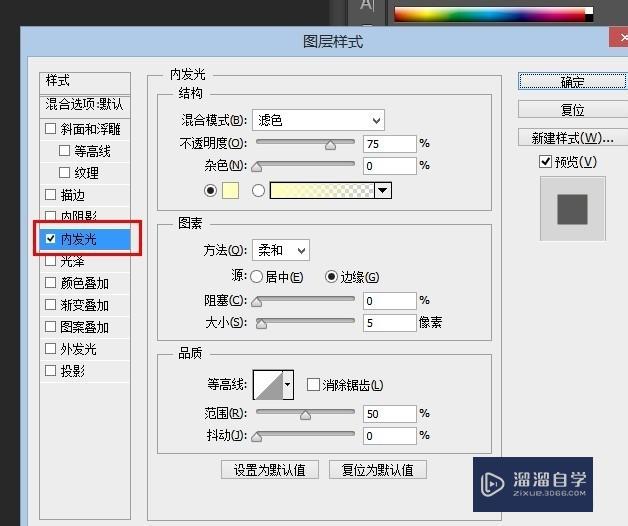
第5步
在调整好像素大小以后。就可以点击“确定”了。最后。我们看看处理后的图片是不是已经比先前的图片好了很多啦。大家赶快去试试看吧。
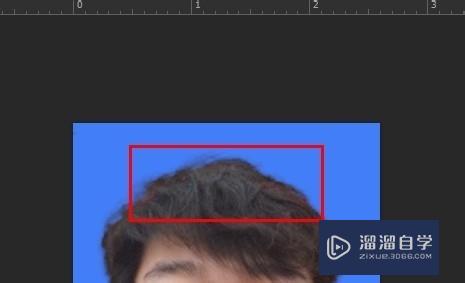
以上关于“PS怎么处理人物头发边缘杂色(ps怎么处理人物头发边缘杂色)”的内容小渲今天就介绍到这里。希望这篇文章能够帮助到小伙伴们解决问题。如果觉得教程不详细的话。可以在本站搜索相关的教程学习哦!
更多精选教程文章推荐
以上是由资深渲染大师 小渲 整理编辑的,如果觉得对你有帮助,可以收藏或分享给身边的人
本文标题:PS怎么处理人物头发边缘杂色(ps怎么处理人物头发边缘杂色)
本文地址:http://www.hszkedu.com/57370.html ,转载请注明来源:云渲染教程网
友情提示:本站内容均为网友发布,并不代表本站立场,如果本站的信息无意侵犯了您的版权,请联系我们及时处理,分享目的仅供大家学习与参考,不代表云渲染农场的立场!
本文地址:http://www.hszkedu.com/57370.html ,转载请注明来源:云渲染教程网
友情提示:本站内容均为网友发布,并不代表本站立场,如果本站的信息无意侵犯了您的版权,请联系我们及时处理,分享目的仅供大家学习与参考,不代表云渲染农场的立场!